如何制作表格怎么样制作表格?
你好 我想知道如何学制作表格,详细的操作教一下我
在Word中,专门给制作表格功能分了一个菜单,这个“表格”菜单中包含各种关于表格操作的命令,我们可以集中在这个菜单中去完成表格的制作,大家可以打开Word,进入表格菜单中浏览一下,了解关于制表的一些命令。先插入空白表格,步骤如下: 1.单击要创建表格的位置。
2.单击工具栏中的“插入表格”按钮,弹出表格创建模板。
3.在表格模板上拖动鼠标,选取合适的行和列,单击插入表格。
在表格中输入文字,提示输入方法: 1.在要输入文字的单元格中单击,然后输入文字。
2.按下键盘上的←、→、↑、↓键,可以移动光标到另一个单元格。
设置表格的边框和底纹。
1.选择表格。
2.单击鼠标右键。
3.打开“边框和底纹”对话框。
4.自己试着设置边框和底纹。
如何做一个表格`??
创建表格 打开一个空白Word文档,用于表格制作练习。创建表格通常可分为两大步:建立表格和向表格中输入内容。
(1) 建立表格 表格的建立方式有三种:菜单方式、工具栏按钮方式和自由制表方式。
注意表格建立的位置是在文档关表所在的位置。
下面先逐个进行表格建立方式练习: ① 用菜单方式建立表格 打开"表格"菜单,指向"表格",选择"插入"项;在对话框中进行必要的设置选择(建议行和列的设置适中),然后按"确定"。
观察产生的表格情况。
② 直接点击工具栏上的"插入表格"按钮,用鼠标在出现的表格框内选择合适的行和列,然后点击鼠标左键;观察建立的表格。
③ 点击工具栏上的"表格和边框",或在工具栏上右击鼠标,在工具菜单中选择"表格和边框", 打开"表格和边框"工具栏;在此工具栏上选择适当的线条后,再点击工具栏最左边的画笔按钮,则鼠标的标志转换成画笔形式,这时,就可以在文档中自由绘制表格。
绘制方法是:按住鼠标左键移动鼠标,然后再放开鼠标,就可得到一条矩形框或一个直线。
线条可以选择粗细,还可选择"无边框"线条格式(画出线条为灰色,打印时无色)。
画错的线条可以用"擦除"按钮方式擦除。
请用自由制表方法练习绘制一个四行四列的表格。
用自由制表方式还可以在建好的表格中添加或擦除线条,请自行练习。
(2) 向表格中输入内容 一旦表格建立后,每一个格中就默认为一个段落。
向表格中输入内容时,先将文档光标移到要输入内容的格子中,然后再进行输入。
请在已建立的表格中进行输入练习,观察输入不同数量的内容后表格的变化。
(3)删除表格 将文档光标移到表格中的任何一个单元格中,打开"表格"菜单,选择"选定表格";再打开"表格"菜单,选择"删除行",就可以将表格删除。
请用以上方法将刚才建立的所有表格逐个删除。
如何在电脑上制作表格!不用任何软件,就是那种电脑基本知识的那种…
打开wrod,列举四种: 1、菜单“表格”-绘制表格:可以根据自己的需要绘制表格,但是你要注意绘制的时候,Word支持表中套表,所以你绘制表格线的时候一定在从边缘开始,不然绘制就不是线又是一个表格了。2、菜单“表格”-插入表格:根据你的需要直接填写行和列数就就可以了。
这个还可以“自动套用格式” 3、常用工具栏-插入表格,你需要几行几列直接拖拽鼠标就可以完成了。
4、菜单“视图”-“工具栏”-“表格和边框”:和第一种一样是自己绘制表格。
怎么样制作表格?
Word表格教程:制作表格
在Word 中有3种制作表格的方法。
一、从工具栏快捷按钮插入。
单击“常用”工具栏上的“插入表格”按钮,然后拖动鼠标选定所需的表格行数和列数即可创建一个规则的表格。
如下图:
二、从菜单插入。
1、单击菜单栏“表格——插入——表格”,如下图:
2、出现“插入表格”窗口,在“表格尺寸”选项区中指定表格所需要的列数和行数,可以直接输入数字,也单击旁边的箭头输入,例如5列4行。
单击“确定”按钮。
如下图: /word/biao100823.html
3、得出一个5列4行的表格,如下图:
三、手动绘制。
采用上述方法制作的都是规则表格,即行与行、列与列之间等距。
但很多时候,我们需要制作一些不规则的表格,这时可以使用绘制表格的方法来完成此项工作。
1、单击菜单栏“表格——绘制表格”,如下图:
2、出现“表格和边框”浮动工具条,同时鼠标箭头自动变为一支笔的形状,如下图:
2、在需要插入表格的位置按下鼠标左键并向右下方拖动,在适当的位置松鼠标,即可得到一个表格框。
3、单击“表格和边框”工具条右上角的“绘制表格”按钮,鼠标箭头变为一支笔的形状,拖动鼠标就可以随意在画好的表格框上画表格直线了,包括横线、竖线、斜线。
如下图:
4、如果要清除表格中不需要的边框线时,单击“表格和边框”工具栏上的“擦除”按钮,这时鼠标指针就变成橡皮擦形状,将其移到需要擦除的边框线处,按住鼠标左键并沿边框线拖动鼠标,即可将边框线擦除。
如下图
Word表格教程:表格(单元格、行、列)的选择、移动、复制、删除
1、选择单元格内容。
拖动鼠标可以选择单元格内的内容。
在单元格内双击鼠标可以选择单元格内的全部内容。
2、选择多个单元格。
拖动鼠标选择,如下图:
3、选择列。
把鼠标移到列的顶部,鼠标箭头变为向下的箭头,单击即可选择整列,如下图。
这时按住键盘上的Ctrl键再单击可以选择不连续的多列。
这时拖动鼠标则可选择连续的多列。
4、选择整行。
把鼠标移到行的左边,鼠标箭头变为向右的箭头,单击即可选择整列,如下图。
这时按住键盘上的Ctrl键再单击可以选择不连续的多行。
这时拖动鼠标则可选择连续的多行。
5、选择整个表格。
把鼠标移动表格内或者在表格线上单击时,表格的左上角会出现一个带方框的十字箭头,如下图:
这时把鼠标移到这个带方框的十字箭头上,鼠标箭头也会出现十字箭头,单击则选择整个表格,如下图:
6、移动、复制、删除。
当表格左上角出现带方框的十字箭头时,把鼠标移到上面单击右键,出现右键菜单,就可以对表格进行剪切、复制、粘贴了,如下图。
需要注意的是,当我们选择整个表格后,按键盘上的删除键并不能删除表格,只是删除了表格的内容,必须选择剪切才能连表格一起删除
- 如何制作表格怎么样制作表格?相关文档
- 如何制作表格怎么学做表格?
Central美国65折优惠,美国达拉斯机房VPS季付赠送双倍内存
Central美国独立日活动正在进行中,旗下美国达拉斯机房VPS 65折优惠,季付赠送双倍内存(需要发工单),Central租用的Hivelocity的机房,只支持信用卡和加密货币付款,不支持paypal,需要美国独服的可以谨慎入手试试。Central怎么样?Central便宜服务器,Central自称成立于2019年,主营美国达拉斯机房Linux vps、Windows vps、专用服务器和托管...
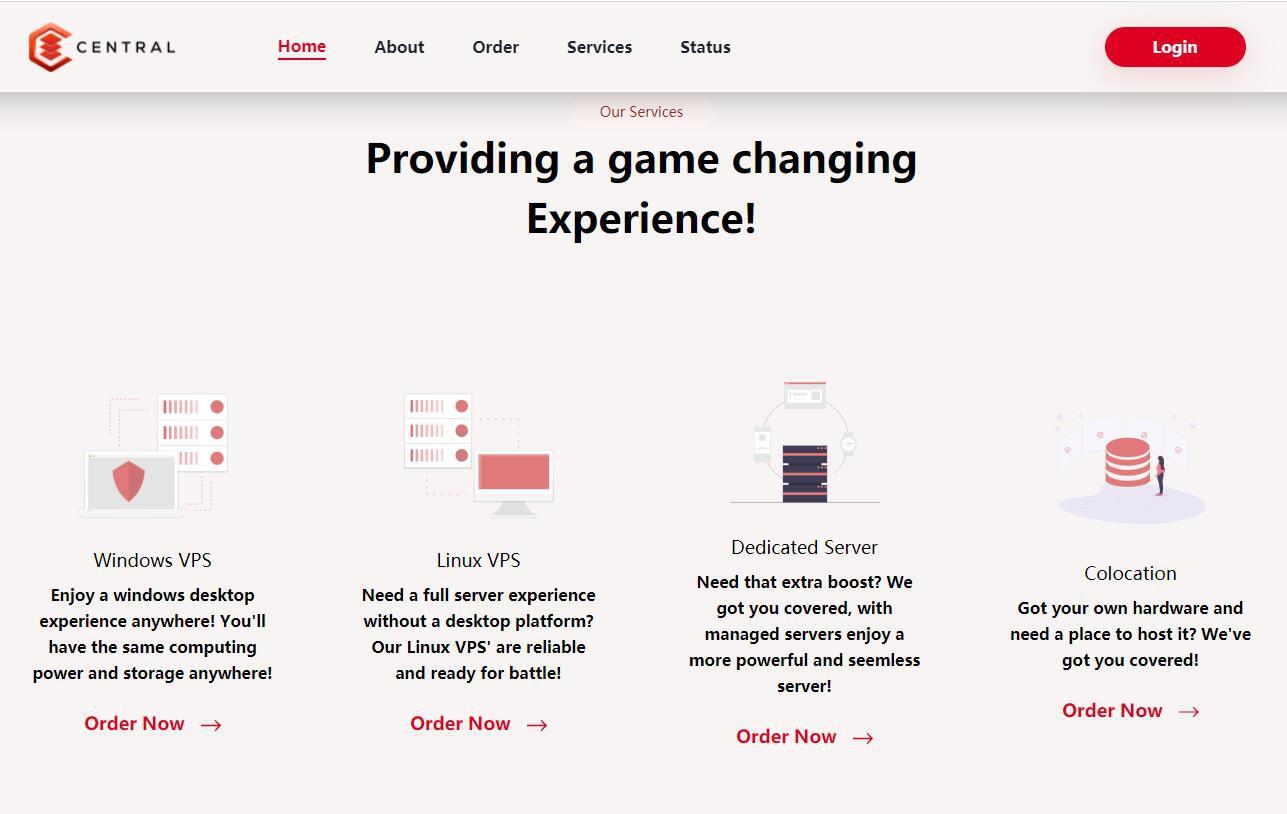
PIGYUN:美国联通CUVIPCUVIP限时cuvip、AS9929、GIA/韩国CN2机房限时六折
pigyun怎么样?PIGYunData成立于2019年,2021是PIGYun为用户提供稳定服务的第三年,目前商家提供香港CN2线路、韩国cn2线路、美西CUVIP-9929、GIA等线路优质VPS,基于KVM虚拟架构,商家采用魔方云平台,所有的配置都可以弹性选择,目前商家推出了七月优惠,韩国和美国所有线路都有相应的促销,六折至八折,性价比不错。点击进入:PIGYun官方网站地址PIGYUN优惠...
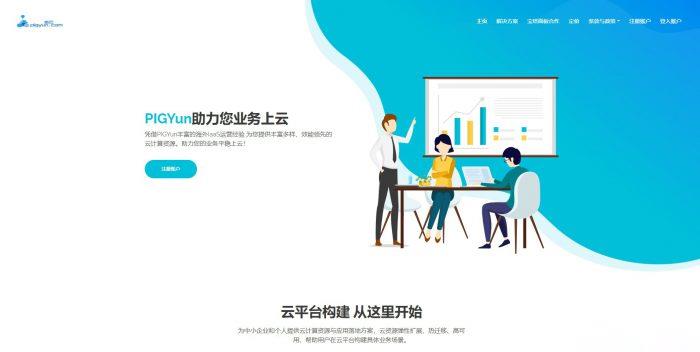
两款半月湾 HMBcloud 春节88折日本和美国CN2 VPS主机套餐
春节期间我们很多朋友都在忙着吃好喝好,当然有时候也会偶然的上网看看。对于我们站长用户来说,基本上需要等到初八之后才会开工,现在有空就看看是否有商家的促销。这里看到来自HMBcloud半月湾服务商有提供两款春节机房方案的VPS主机88折促销活动,分别是来自洛杉矶CN2 GIA和日本CN2的方案。八八折优惠码:CNY-GIA第一、洛杉矶CN2 GIA美国原生IP地址、72小时退款保障、三网回程CN2 ...
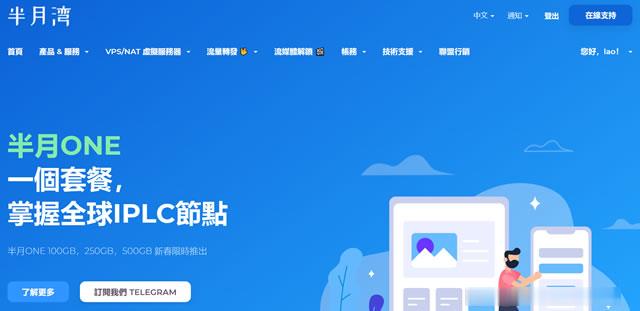
-
波浪号word里波浪号怎么打电视蚂蚁电视机里进蚂蚁怎么处理torrent文件怎么打开BT文件怎么打开系统登录界面192.168.0.1登录页面数据管理制度网络管理制度.软件群发有谁用过微信能群发的软件吗?在哪买的?空间图片从哪里能找到更好的空间图片blacken曲婉婷ShineOverme中英文歌词没有nvidia控制面板没有nvidia控制面板怎么切换显卡眼镜片品牌什么品牌的近视眼镜片好